Для начала рассмотрения способов установки виджетов на TV и BD Samsung необходимо создать учётную запись на своих дэвайсах :
1. Samsung серии «C»
2. Samsung серии «D»
-нажимаем клавишу SMART
-нажимаем клавишу A (красная)
-создаём тип пользователя: » develop »
-подтверждаем клавишой ENTER
-задаём пароль (любые 6 цифр)
-подтверждаем клавишой ENTER
3. Samsung серии «Е/ ЕS»
-нажимаем клавишу SMART
-нажимаем клавишу A (красная)
-задаём тип пользователя: » develop »
-подтверждаем клавишой ENTER
4.Samsung серии F
-Нажимаем кнопку на обычном пульте Menu (или кнопку Misc на сенсорном, стрелками подводим к кнопке Menu на экранном пульте)
-Выбираем пункт меню «Функции Smart»
-Выбираем «Уч. зап. Samsung», выбираем «Вход»
-Вводим «Эл.п.»: Develop
-Нажимаем «Вход»
-Выходим из меню
ПРАВИЛЬНО устанавливаем ВИДЖЕТЫ на ТВ SAMSUNG : ПОЛНАЯ ВЕРСИЯ !
Теперь рассмотри способы установки виджетов
1. Устновка с сервера
1.1 Samsung серии «C»
1.2. Samsung серии «D»
-нажимаем клавишу A (красная)
-выбираем пользователя » develop »
-подтверждаем клавишой ENTER
-нажимаем кнопку D (синяя)
-выбираем последний пункт разработка
-заходим в пункт настройка IP-адреса сервера
-прописываем адрес ( как в разделе 1.1)
-подтверждаем клавишой ENTER
-заходим в пункт синхронизация приложений.
-подтверждаем клавишой ENTER
-если установка завершена,тогда подтверждаем клавишой ENTER ,
-нажимаем клавишу EXIT (выходим с SMART)
-нажимаем клавишу SMART и находим установленные виджеты .
1.3 Samsung серии «Е/ ЕS»
-нажимаем клавишу TOOLS
-выбираем пункт Настройка
-выбираем пункт Разработка
-заходим в пункт настройка IP-адреса сервера
-прописываем адрес ( как в разделе 1.1)
-подтверждаем клавишой ENTER
-заходим в пункт синхронизация приложений..
-подтверждаем клавишой ENTER-если установка приложения «завершена»,тогда подтверждаем клавишой ENTER
-нажимаем клавишу EXIT затем клавишу SMART( выходим из SMART )
-нажимаем клавишу SMART и находим установленные виджеты .
Также имеется прекрасный ресурс от разработчиков
( http://62.108.37.143/?q=node/3 )
где Вам предоставлен выбор устанавливаемых виджетов по IP — адресу.
1.4 Samsung серии «F»
-Нажимаем кнопку «Smart Hub»
-Выбираем «Доп. прилож»
-Выбираем «Парам»
-Выбираем пункт меню «IP Settings» и вводим адрес ( как в разделе 1.1)
-подтверждаем клавишой ENTER-если установка приложения «завершена»,тогда подтверждаем клавишой ENTER
-нажимаем клавишу EXIT затем клавишу SMART( выходим из SMART )
-При необходимости перезапускаем ТВ.
2. Устновка локально
2.1 Устновка с помощью TheDark SmartTV Media Server
-Зайдите на оффициальный сайт виджита и зарегистрируйтесь: http:////smart-tv-home.ru/
-Скачайте и установите на компьютер программу-сервер TheDark SmartTV Media Server.
-Имеющиеся zip архивы виджетов скопируете в папку С:Program FilesTheDarkSmartTVSharedWidgets
-Запускаете TheDark SmartTV Server , в програме отобразится IP адрес локального сервера,к примеру 192.168.1.107 (запоминаем).
2.1.1 Установка на моделях D серии
-Нажмите на красную кнопку «A»вход под учетной записью develop
-Нажмите на синюю кнопку » D «>Разработка>Настройка IP-адреса>вводим свой адрес ( 192.168.1.107 )> OK
-Нажимаем «Синхронизация приложений пользователя»
-По окончанию синхронизации выходим с SMART
-Входим в SMART и видим установленные виджеты
2.1.2 Установка на моделях Е/ЕS серии
-Нажмите кнопку «TOOLS»
-Выберите пункт «Настройки».
-Нажмите последнию строчку «Разработка»
-Если появится лицензия ставим галочку и жмем OK.
-Нажмите «Настройка IP адреса» и вводим свой адрес ( 192.168.1.107 )
-Нажмите Синхронизация приложений пользователя»
-По окончанию синхронизации выходим с SMART
-Входим в SMART и видим установленные виджеты
Перед установкой убедитесь ,что свободен порт 80( отключите Skype ),
в некоторых случаях на время установки отключите антивирус.
Если телевизор после установок виджетов зависает:
1. выключите телевизор
2. отключите кабель интеpнета от телевизора
3. снова включите телевизор
4. выключите телевизор
5. подключите кабель
6. включите телевизор.
2.2 Установка с помощью SmartInstaller v.1.0 from Tsnakeman
-Для установки выбранных виджетов в ТВ пользователю необходимо
переместить нужные виджеты в папку с данным пакетом и запустить
на выполнение файл «start.exe»
-Программа определит локальный адрес компьютера, просканирует
текущую папку на наличие «.zip» архивов и в соответствии с
полученными данными построит файл, необходимый для синхронизации:
«widgetlist.xml» Также будет создан конфигурационный файл для
локального веб-сервера: «webserv.cfg»
-Далее произойдет проверка на доступность локального 80 порта
компьютера. Если он занят каким-либо приложением, система запросит
подтверждение пользователя на возможность завершения процесса,
используемого указанный порт. Данный порт необходим для запуска
локального веб-сервера и потому для синхронизации виджетов необходима
его доступность.
-В случае доступности нужного порта либо после отключения используемого
процесса, пакет запустит на выполнение в «тихом» (невидимом) режиме
файл «webserv.exe» — локальный веб-сервер и выдаст информационное
сообщение о возможности проведения синхронизации виджетов в ТВ с
локального ip-адреса.
-Затем выполняем все действия как пунктах 2.1.1 и 2.1.2
Разработчик — Tsnakeman

2.3 Установка с помощью Sammy Widgets
1 Запускаете SammyWidgets — SammyWidgets.exe
2 Разрешить доступ
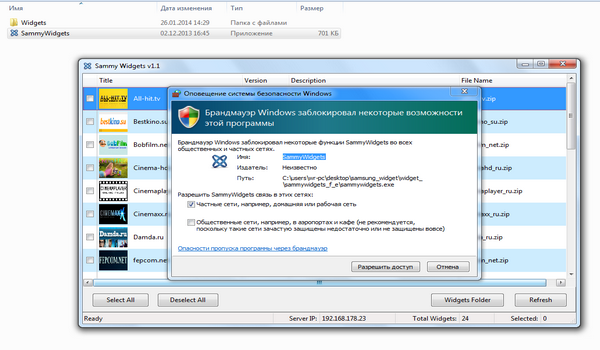
3 Ставите, галочки напротив тех виджетов что Вам нужны , предварительно скинув нужные виджеты в папку Widgets , все ранее установленые сторонние виджеты удалятся, те что ставили через App (приложения Самсунг ТВ ) останутся
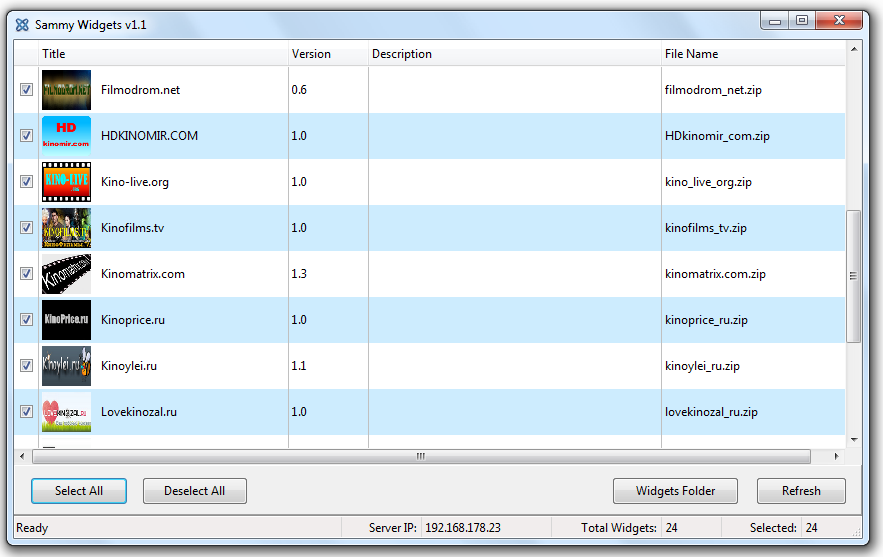
4 Жмете Refresh
5 Смотрите IP адрес в самом низу программы (развернув на весь экран), войти в учётную запись «develop» и прописываете IP компьютера в ТВ (IP Seting) + делаете синхронизацию(Start- App Sync).

3. Установка с USB флешки
-Недостаток данного способа — виджеты работают лишь при подключенной флешке.
Источник: widget-tv.ucoz.ru
Как установить виджеты напрямую с интернета на телевизоры SAMSUNG через сервис от SHARKSOFT
Рассмотрим, как использовать сервис от SharkSoft для установки виджетов от сторонних разработчиков на модели телевизоров Samsung D, E, F, H серий. На этом сервисе выложены самые популярные виджеты.
Это особенно удобно для тех, у кого по тем или иным причинам нет возможности устанавливать виджеты с компьютера.
Переходим к компьютеру. Отрываем браузер и заходим на сайт «http://sharksoft.duckdns.org».

В первых строчках на странице предлагается выбрать модель телевизора (выражено в годе выпуска серии).
Ниже идет список доступных виджетов. Выбираем необходимые виджеты, поставив галочки в окошках рядом с ними. Нажимаем кнопку «Сохранить».
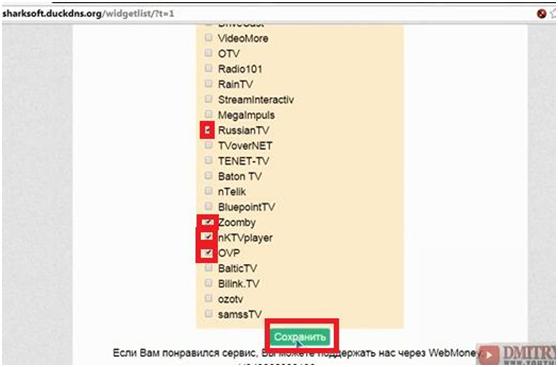
В следующем окне появится IP-адрес для синхронизации. Его нужно обязательно запомнить.
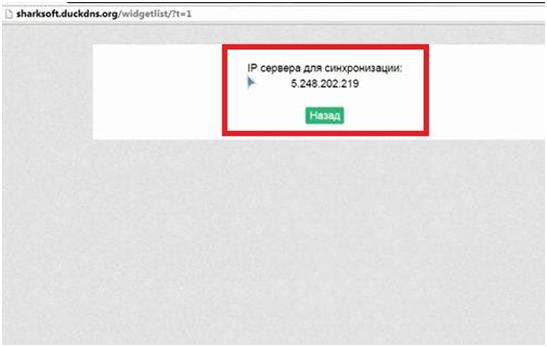
Переходим к телевизору. На примере телевизора серии D рассмотрим процесс установки виджетов более подробно.
Запускаем Smart TV. Входим под своей учетной записью «develop». Для этого на пульте дистанционного управления нажимаем красную кнопку «А».
После этого на пульте дистанционного управления нажимаем синюю кнопку «D» для входа в настройки.
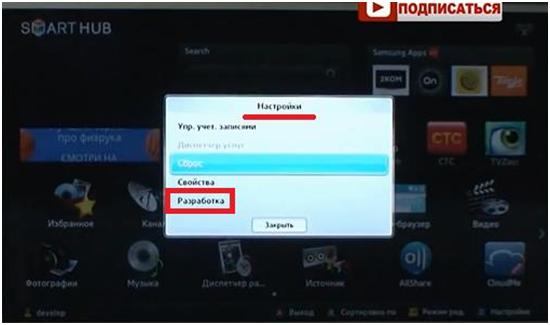
Здесь выбираем первую строку «Настройка IP-адреса сервера».
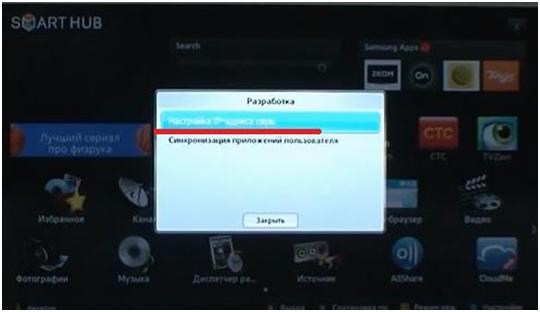
В следующем окне вводим тот IP-адрес, который нам выдал сайт сервиса SharkSoft.
Возвращаемся в окно раздела меню «Разработка» и выбираем второй пункт «Синхронизация приложений пользователя».
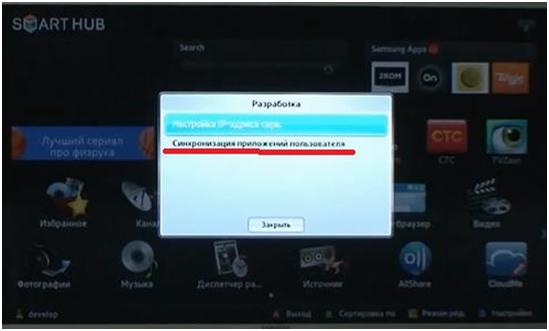
Произойдет подключение к сервису. После этого начнется установка выбранных виджетов.
По окончании установки мы должны выйти из Smart TV и желательно вообще перезагрузить телевизор. После перезагрузки снова заходим в Smart TV под своей учетной записью.
Список виджетов обновится с учетом вновь установленных.

При запуске установленных виджетов проблем не возникло. Видео отлично воспроизводится.
На следующих изображениях будут представлены краткие инструкции по установке виджетов на телевизоры серий E, F, H.


Здесь есть нюанс. При вводе адреса может быть не видно ввода первых цифр IP-адреса. Ничего страшного, продолжайте ввод.

Уточним, что на этих трех изображениях выше вместо программы-сервера «SammyWidgets» будет сервис «SharkSoft».
Таким вот образом устанавливаются виджеты напрямую с Интернета на телевизоры Samsung при помощи сервиса SharkSoft.
Ссылка на видеоинструкцию:
Источник: tvsat38.ru
Виджеты Samsung Smart TV: правильная установка

Возможности современного Samsung Smart TV огромны. Технические характеристики умного телевизора сейчас возможно расширить, если установить дополнительные виджеты смарт тв. Это необходимые приложения, которые позволяют в полной мере ощутить удобство использования телевизора как полноценного компьютера для путешествия по миру Интернета, игр и интересных фильмов 2021 года.

Виды виджетов на Samsung Smart TV
Открытая платформа Самсунга – залог большого количества разрабатываемых для него виджетов. Однако политика компании в отношении сторонних приложений для телевизора остается строгой. Самсунг ограничивает возможность их установки (например, youtube), т.к. считает, что пользователям и так хватает бесплатных виджетов, которые можно найти на официальной платформе Samsung Apps.

Официальные
Таким образом, среди открытого доступа магазина Samsung Apps находятся приложения такие, как: телеканалы НТВ, СТС, Дождь, Домашний, Скайп и многие другие. Так как доступ к ним разрешен, установка особой сложности не представляет.
Неофициальные

Иное дело с виджетами посторонних сайтов. Установить такие программы с флешки достаточно сложно, так как имеет место блокировка, но обходные пути существуют. В этой статье раскрывается информация о том, как установить сторонние виджеты для разных серий телевизоров Samsung Smart TV. Среди них – Вконтакте, Кинотеатр Real TV, Игра «Угадай мелодию» и несколько популярных кинотеатров.
Как установить виджеты на телевизор Samsung
Первое, что нужно сделать – это сбросить все настройки, если уже была неудачная попытка создать учетную запись или вводить IP-адрес сервера. Также телевизор должен быть подключенным к Интернету.
Следующий шаг – создание учетной записи «develop».
Общий алгоритм здесь сводится к 10 пунктам.

- Нажать на пульте кнопку «А» (вход).
- В открывшемся окне найти раздел о создании учетной записи и нажать Enter.
- Принять условия о пользовательском соглашении.
- В открывшемся окне снять галочку напротив «e-mail Samsung TV».
- Напротив учетной записи Самсунга выбрать этот пункт и нажать на пульте Enter.
- Зеленая клавиша «В», на экране появляется клавиатура.
- Ввести название учетной записи – develop строчным буквами. Затем – «ОК».
- Заполнить поле «пароль»: придумать любые 6-15 символов. Потом – «ОК» 2 раза.
- Выбрать пункт внизу «Создать учетную запись».
- Нажать «ОК» на высветившемся подтверждении.

Теперь, при входе в свою учетную запись понадобится только один клик, т.к. пароль можно сохранить.
Следующий этап – работа с компьютером. Программы Sammy Widgets для своей модели телевизора можно скачать из Интернета (серии C, D, серии E, F, H). Распаковывать папки необходимо на рабочий стол или в корень диска С, иначе открываются не все виджеты. Если что-то пошло не так, существуют и другие причины неполадок:
- Брэндмауер Windows блокирует папку с виджетами. Поэтому его следует временно отключить или внести Sammy Widgets в список разрешенных. Для этого существует специальная кнопка «удалить» в окне брэндмауэра, открывающимся с панели управления.
- Работающий «Скайп» на том же, 80-м порте, что и виджеты. Поэтому нужно либо поменять порт в настройках Скайпа, либо выйти из него.
Бывает так, что при отсутствии синхронизации программы Sammy Widgets с телевизором, сообщения о блокировке брэндмауэром не появляется, поэтому приходится проверять все вручную.

При установке приложений понадобятся основные кнопки:
- Select all – выделить все;
- Deselect all – снять выделение;
- Widgets Folder – отвечает за открытие папки с виджетами;
- Refresh – обновить.
Все не так и сложно. Все виджеты устанавливаются с помощью медиа-сервера. Галочкой выбирается нужный, а в настройках для синхронизации в телевизоре нужно ввести IP-адрес, указанный в нижнем правом углу программы. Sammy Widgets оставляется запущенной на компьютере, при условии, что тв-устройство и PC подключены к одной сети.

Серии C и D
- Зайти в меню Smart Hub с пульта под созданной учетной записью develop, при этом появится раздел «Смарт ТВ».
- Синяя кнопка D – вход в настройки.
- Выбрать раздел «Разработка».


Высветится «Синхронизация приложений пользователя» и запустится установка виджетов.


При установке нового виджета удаляются все ранее установленные приложения от сторонних разработчиков, а остаются только стандартные. Поэтому из папки лучше устанавливать не выборочные, а все нужные на данный момент.
Серия Е

- Кнопка «Tools» на пульте.
- Окно – «Сервис», затем – «Настройки» /Settings.
- Выбрать раздел «Разработка» /Developer.
- Поставить галочку-согласие о принятии пользовательского соглашения и ОК.
- Поле для введения IP-адреса заполнить нужным.
- Перейти в синхронизацию приложений пользователя и нажать «Ввод».
- По окончании установки виджетов выйти из «Смарт ТВ» и снова зайти в него.
Серия F

- Для того, чтобы вызвать окно для ввода IP-адреса, нажимаем «Smart Hub».
- По центру страницы внизу кликаем на «Дополнительные приложения».
- В правом верхнем углу на открывающемся окне в меню выбираем «Параметры».
- Вводим IP-адрес. Если первые 3 цифры не видны после заполнения, нужно продолжать ввод, телевизор распознает их автоматически.
- Открывается раздел «Smart App Sync». Нажать «Ввод».
- Запускается процесс синхронизации и установки виджетов.
- Финал – снова выход и вход в «Smart Hub».

- Зайти в «Smart Hub» с пульта ДУ.
- Направить синее поле на одно из приложений, нажать центральную кнопку пульта и удерживать до появления меню синхронизации.
- Выбрать поле IP-адреса и ввести нужный.
- Все 4 группы цифр подтверждать нажатием центральной кнопки крестовины пульта.
- Заново удерживать эту же кнопку и снова вызвать меню синхронизации.
- Выбрать пункт «Smart User App Sync», затем «Ввод» — «Установка и синхронихация».
- Запустится установка виджетов, которые затем отобразятся или на основной, или на дополнительной странице Смарт ТВ.
- Выйти из «Smart Hub» и снова зайти в него.
Серии J, K, M, Q
Tizen Studio. Большинство виджетов для этих телевизоров созданы компанией «Nordling», на официальном сайте которой можно их скачать. Но первым этапом, как и для предыдущих вариантов телевизоров, будет работа с компьютером, а именно – запуск Tizen Studio.

Установка виджетов для разных серий Самсунг Смарт ТВ несколько отличается. Но все же прослеживается общий алгоритм. Самое главное – подключить ТВ к компьютеру, скачать папки с виджетами, а затем следовать инструкции.
Источник: tehnovedia.ru